Wenn Sie Ihre LookML bearbeiten, werden Sie in der Looker IDE auf alle nicht behobenen Syntaxfehler in einer einzelnen Datei aufmerksam gemacht (siehe die Dokumentationsseite Looker IDE – Übersicht).
Verwenden Sie den LookML-Validator, um eine vollständige Modellvalidierung durchzuführen. Für einige Fehler, z. B. einen ungültigen Feldverweis aufgrund eines fehlenden Joins, ist eine ganzheitliche Betrachtung des Modells erforderlich. Sie werden daher nur angezeigt, wenn der LookML-Validator ausgeführt wird. Sie sollten Ihre LookML-Änderungen validieren, bevor Sie sie in der Produktionsumgebung veröffentlichen. Bei der Validierung werden zwar nicht alle Probleme erkannt, z. B. Probleme mit Datenbankberechtigungen, aber die meisten Fehler werden verhindert.
Der LookML Validator scannt nur LookML-Dateien, die seit der letzten LookML-Validierung aktualisiert wurden, oder Dateien, die von Aktualisierungen betroffen sind:
- Wenn sich eine Einstellung auf Modellebene ändert, wird alles noch einmal validiert.
- Wenn sich eine Ansicht ändert, werden nur die Explores, in denen sie verwendet wird, noch einmal validiert.
- Wenn sich ein Explore ändert, wird nur dieses noch einmal validiert.
Validierung ausführen
Wenn Sie den LookML-Validator ausführen möchten, klicken Sie oben rechts in der Looker IDE auf die Schaltfläche LookML validieren oder oben in der IDE auf das Symbol Projektstatus, um den Bereich Projektstatus zu öffnen, und klicken Sie dann auf das Symbol LookML validieren.
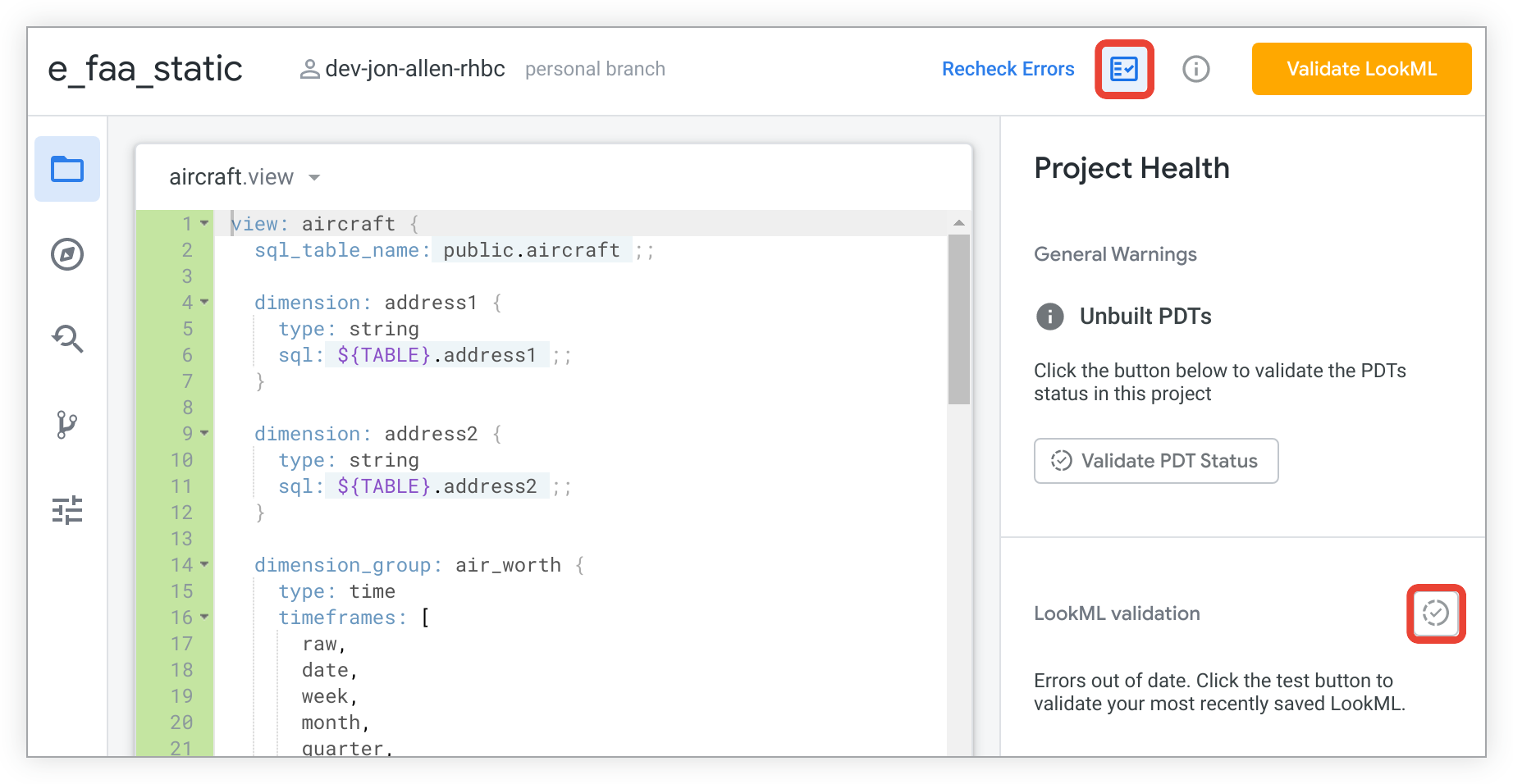
Nachdem Sie den LookML-Validator ausgeführt haben, wird möglicherweise eine Liste mit Fehlern und anderen Warnungen angezeigt, die Sie beheben sollten. Sie können auf einen beliebigen Pfeil klicken, um die Listen mit Fehlern oder Warnungen zu maximieren.
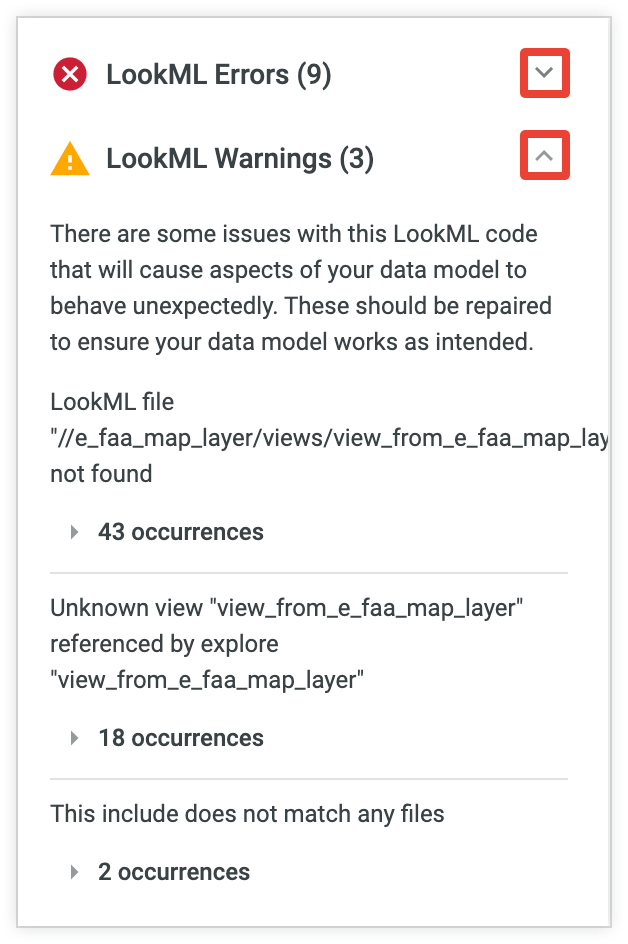
Die Schaltfläche „Validator“ im Bereich Project Health (Projektstatus) ist wieder verfügbar, wenn Sie eine weitere Änderung vornehmen und speichern.
Bestätigungsnachrichten
In Looker werden Validierungsmeldungen angezeigt, nachdem die Validierung für Ihre LookML ausgeführt wurde.
Keine LookML-Fehler gefunden
Wenn der Validator keine Probleme findet, zeigt Looker ein grünes Häkchen mit dem Text Keine LookML-Fehler gefunden an.
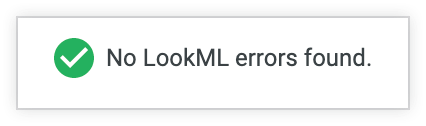
LookML-Fehler
LookML-Fehler sind Probleme, die die Ausführung von Abfragen verhindern könnten. Die Zahl in Klammern gibt die Anzahl der gefundenen Fehler an (im folgenden Beispiel neun):
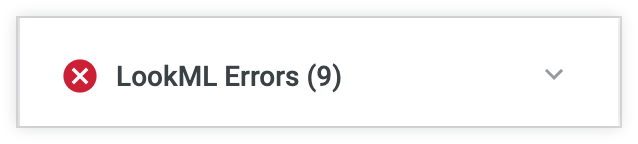
In der erweiterten Liste der Probleme sehen Sie den Grund, warum die Validierung nicht bestanden wurde. Wenn Sie auf den Fehler klicken, werden Sie oft direkt zur entsprechenden Codezeile weitergeleitet. Neben der Zeile wird ein rotes „X“ angezeigt. Wenn Sie den Mauszeiger darauf bewegen, werden in einigen Fällen detailliertere Fehlerinformationen angezeigt:
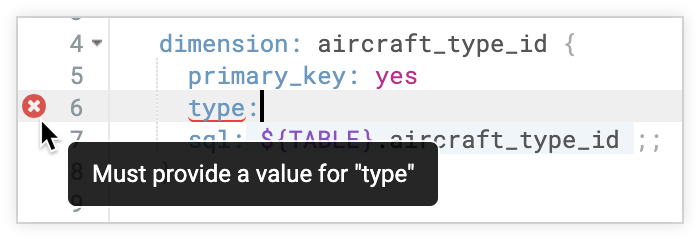
Tipp vom Chat-Team: Der Validierungsfehler, für den wir am häufigsten um Unterstützung gebeten werden, ist „Unbekanntes oder unzugängliches Feld“. Auf der Seite mit Best Practices für den Fehler „Unknown or inaccessible field“ finden Sie Informationen zu den Ursachen und dazu, was Sie dagegen tun können.
LookML-Warnungen
LookML-Warnungen verhindern möglicherweise nicht, dass eine Abfrage ausgeführt wird, können aber trotzdem zu fehlerhaften oder unbeabsichtigten Funktionen für Ihre Nutzer führen. Wie bei Fehlern gibt die Zahl in Klammern die Anzahl der gefundenen Warnungen an (im folgenden Beispiel drei Warnungen):

Wie bei LookML-Fehlern können Sie Warnungen maximieren und zum Problemcode springen, indem Sie die Warnung im Bereich Projektstatus auswählen und dann den Mauszeiger auf das rote X-Symbol bewegen, um weitere Informationen aufzurufen:

Änderungen bereitstellen
Nachdem Sie bestätigt haben, dass Ihre Änderungen ordnungsgemäß funktionieren, können Sie die Git-Integration von Looker verwenden, um Ihre Änderungen zu committen und in der Produktion bereitzustellen.

